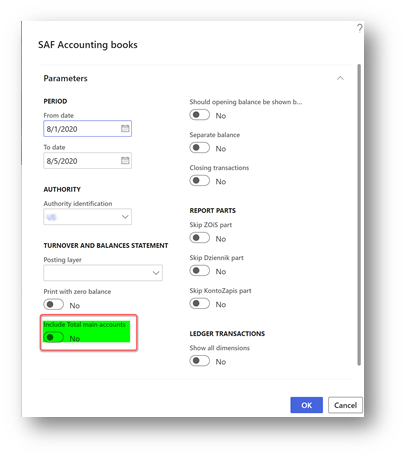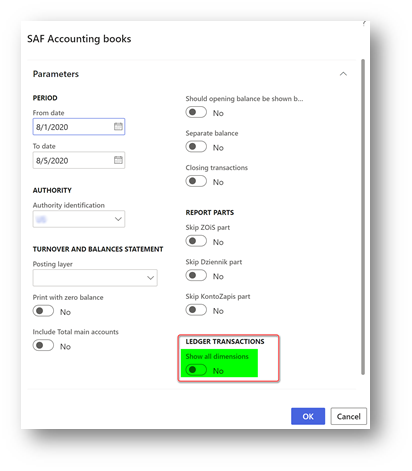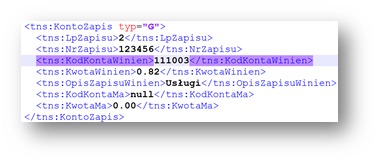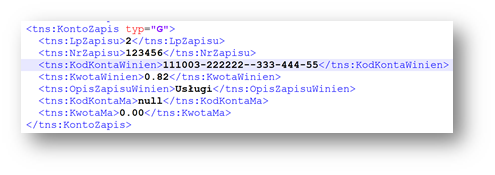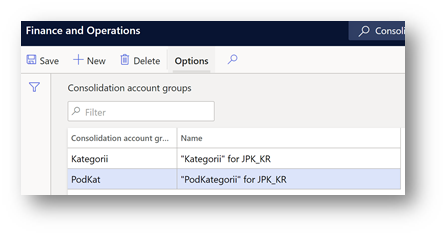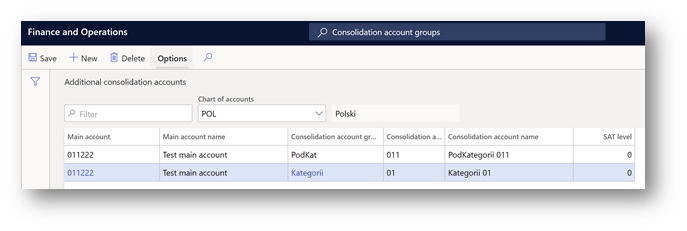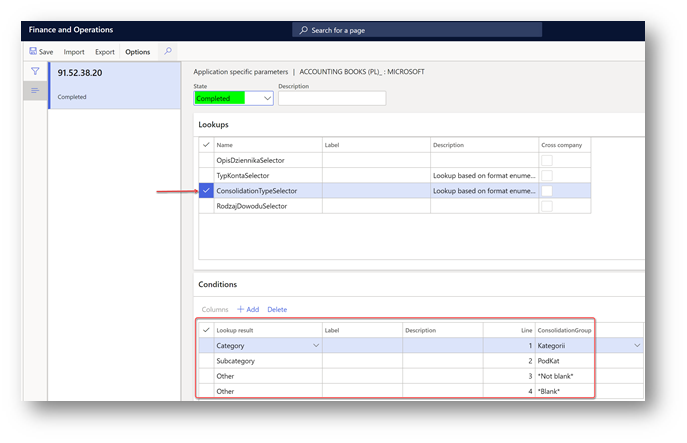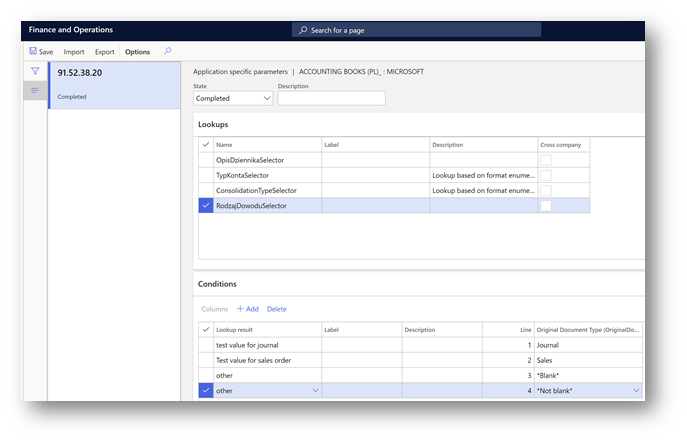Введение
В октябре 2020 г. министерство финансов Германии добавило точку Broszura informacyjna. struktury JPK_KR (1)" для отчета книги учета SAF (Księgi rachunkowe, JPK_KR) с уточнением сведений о содержимом отчета.
Общая документация по JPK_KR по ссылке: Стандартный файл аудита (SAF) для | Dynamics 365 | Microsoft Learn.
Обзор
В текущей статье описываются изменения в JPK_KR, представленные для поддержки необходимых сведений, уточненных в пункте "Точка Broszura informacyjna. struktury JPK_KR (1)”:
-
Новый флажок "Включить общие основные учетные записи" в диалоговом окне отчета, позволяющий сообщать о части отчета "ZOiS", включая или исключая общие учетные записи.
-
Новый флажок "Показать все измерения" в группе "Транзакции реестра", чтобы разрешить отправку отчетов о значениях KodKontaMa и KodKontaWinien в узле KontoZapis, включая измерения.
-
В соответствии с "Broszura informacyjna", поле "TypKonta" в узле "ZOiS" отчета должно представлять одно из следующих возможных значений: bilansowe, pozabilansowe, rozliczeniowe lub wyn веб-сайт. Для поддержки этого требования было введено новое поле подстановки для конкретного приложения.
-
В соответствии с полями "Broszura informacyjna", "KodKategorii", "OpisKategorii", "KodPodkategorii", "OpisPodKategorii" в узле "ZOiS" отчета, должны представлять категорию и подкатегорию в соответствии с "Zespołu Kont Syntetyscalenoid". Для поддержки этого требования группы учетных записей консолидации и дополнительные учетные записи консолидации — финансовые | Dynamics 365 | Была использована функция Microsoft Learn и появился новый параметр для конкретного приложения, представленный в формате отчета.
-
В соответствии с "Broszura informacyjna", поля "RodzajDowodu" и "OpisDziennika" в узле "Dziennik" отчета должны представлять тип бухгалтерской погрешно в соответствии с рисунками. 23 ust. 2 pkt 2 UoR и описание журнала. 14 ust. 3 i 4 UoR соответственно. Для поддержки этого требования в формате отчета вводятся новые параметры, относящиеся к приложению с бесплатным текстом.
Сведения о настройке и реализации
Изменения, описанные в этой статье, поддерживаются в следующих или более поздних версиях Finance:
|
Версия Dynamics 365 Finance |
Номер сборки |
|
10.0.15 |
10.0.644.20019 |
|
10.0.16 |
10.0.689.10013 |
|
10.0.17 |
10.0.739.0 |
Импортируйте и используйте следующие версии конфигураций электронных отчетов, которые предоставляют изменения, описанные в этой статье:
|
Имя конфигурации ER |
Что ввести |
Версия |
|
Стандартный файл аудита (SAF-T) |
Модели |
98 |
|
Сопоставление стандартной модели файлов аудита |
Сопоставление моделей |
98.243 |
|
SAF в Германии |
Родительский формат (экспорт) |
98.59 |
|
Бухгалтерия (PL) |
Формат (экспорт) |
98.59.48 |
Импортируйте последние версии этих конфигураций. Описание версии обычно содержит номер статьи базы знаний Майкрософт, в которой описываются изменения, внесенные в версию конфигурации. Используйте средство "Поиск проблем" на портале LCS , чтобы найти КБ по номеру.
Примечание. После импорта всех конфигураций ER из предыдущей таблицы задайте для параметра "По умолчанию для сопоставления моделей" значение"Да" для конфигурации "Сопоставление стандартной модели файла аудита".
Дополнительные сведения о скачии конфигураций ER из глобального репозитория Майкрософт см. в разделе "Загрузка конфигураций ER из глобального репозитория".
Параметр "Включить общее количество основных учетных записей"
В диалоговом окне отчета добавлен флажок "Включить общее количество основных учетных записей", позволяющий пользователю создавать отчет, включая или исключая учетную запись, определенную как "Итого" в корзине учетных записей юридического объекта.
По умолчанию этот параметр отключен. Установите этот флажок, если вы хотите JPK_KR учетные записи в части ZOiS.
Параметр "Показать все измерения"
В диалоговом окне отчета в группе "Транзакции реестра" введено флажок "Показать все измерения", чтобы разрешить пользователю создавать отчет, включая сведения о финансовых измерениях, примененных к строке разыменов в полях KodKontaMa и KodKontaWinien в узле KontoZapis.
По умолчанию этот параметр отключен. Установите этот флажок, если вы хотите общую информацию о JPK_KR включая поля "KodKontaMa" и "KodKontaWinien" в узле KontoZapis.
Например, если флажок "Показать все измерения" не помечен как "KontoZapis", узел выглядит следующим образом:
Если флажок "Показать все измерения" помечен как "KontoZapis", узел выглядит следующим образом:
Поле "TypKonta" в узле ZOiS
Согласно документации, поле "TypKonta" должно содержать одно из следующих значений:
-
Bilansowe
-
Pozabilansowe
-
Rozliczeniowe
-
Wyn веб-сервер
Новая версия формата ER отчета предоставляет возможность определить "TypKonta" в зависимости от "Основной учетной записи" и "Основной тип учетной записи".
-
Открытие рабочей области "Электронная отчетность" (ER)
-
Выберите стандартный файл аудита (SAF-T) > SAF в > бухгалтерских книг (PL) в дереве конфигураций.
-
Щелкните "Конфигурации> параметры приложения> настройки на панели действий.
-
Выберите последнюю версию формата слева.
-
Выберите "TypKontaSelector" на быстрой вкладке "Уточняющий запрос".
-
Определите условия на вкладке "Условия быстрой".
-
Добавьте последнюю строку с условием "Не пусто" в столбцы "Идентификатор учетной записи" и "Тип учетной записи".
-
Измените состояние на "Завершено" и сохраните конфигурацию для конкретного приложения.
"KodKategorii", "OpisKategorii", "KodPodkategorii", "OpisPodKategorii" fields under "ZOiS" node
Согласно документации, поля KodKategorii, OpisKategorii, KodPodkategorii, OpisPodKategorii в узле "ZOiS" отчета должны представлять категорию и подкатегорию в соответствии с "Zespołu Kont Syntetyscalenych". Для поддержки этого требования группы учетных записей консолидации и дополнительные учетные записи консолидации — финансовые | Dynamics 365 | Использовалась функция Microsoft Learn . Используйте дополнительную функцию учетных записей консолидации, чтобы определить категорию и подкатегорию вместе с их описаниями для всех основных учетных записей, которые будут использоваться в JPK_KR отчете.
-
Откройте общий реестр > диаграмму учетных записей > учетных записей> групп учетных записей консолидации .
-
Создайте две новые группы: первую для категорий, вторую — для подкатегорий.
3 . Откройте общий реестр > диаграмму учетных записей > учетных записей> страницу "Дополнительные учетные записи консолидации ".
4. Создайте категории и подкатегории для всех основных учетных записей на основе групп учетных записей консолидации, созданных на предыдущем шаге. Для категорий укажите значение, которое должно быть указано в поле "KodKategorii" отчета в столбце "Учетная запись консолидации" и описании, которое должно быть указано в поле "OpisKategorii" отчета в столбце "Имя учетной записи консолидации".Для подкатегорий укажите значение, которое должно быть указано в поле "KodPodKategorii" в столбце "Учетная запись консолидации" и описании, которое должно быть указано в поле "OpisPodKategorii" отчета в столбце "Имя учетной записи консолидации".
9. После завершения настройки категорий и подкатегорий для основных учетных записей определите, какие группы учетных записей консолидации должны учитываться в формате ER. Откройте рабочую область электронной отчетности (ER) и выберите в дереве конфигураций стандартный файл аудита (SAF-T) > SAF в > Books (PL ).
10. Щелкните " Конфигурации> параметры приложений> настройки на панели действий.
11. Выберите последнюю версию формата слева.
12. Выберите "ConsolidationTypeSelector" на быстрой вкладке "Уточняющий запрос".
13. Определите условия на вкладке "Условия с высокой скоростью".
14. Добавьте последние две строки с условием "Не пусто" и "Пусто" для результата поиска "Другое".
15. Измените состояние на"Завершено " и сохраните конфигурацию для конкретного приложения.
Поля "RodzajDowodu" и "OpisDziennika" в узле "Dziennik"
В соответствии с уточнением, поля "RodzajDowodu" и "OpisDziennika" в узле "Dziennik" отчета должны представлять тип бухгалтерского погудления в соответствии с рисунками. 23 ust. 2 pkt 2 UoR и описание журнала. 14 ust. 3 i 4 UoR соответственно. Для поддержки этого требования в формате отчета вводятся новые параметры, относящиеся к приложению в свободном тексте.
-
Открытие рабочей области "Электронная отчетность" (ER)
-
Выберите стандартный файл аудита (SAF-T) > SAF в > бухгалтерских книг (PL) в дереве конфигураций.
-
Щелкните "Конфигурации> параметры приложения> настройки на панели действий.
-
Выберите последнюю версию формата слева.
-
Выберите "RodzajDowoduSelector" на быстрой вкладке "Уточняющий запрос".
-
Определите условия на вкладке "Условия быстрой". Укажите значения вручную в столбце "Результат подстановки" в соответствии с рисунками. 23 ust. 2 pkt 2 UoR.
-
Добавьте две последние строки с условиями "Не пусто" и "Пусто".
8. Выберите OpisDziennikaSelector на быстрой вкладке "Уточняющий запрос".
9. Определите условия на вкладке "Условия с высокой скоростью". Укажите значения вручную в столбце "Результат подстановки" в соответствии с рисунками. 14 ust. 3 i 4 UoR.
10. Добавьте две последние строки с условиями "Не пусто" и "Пусто".
11. Измените состояние на"Завершено " и сохраните конфигурацию для конкретного приложения.
Дополнительная информация
Вы можете обратиться в службу технической поддержки Microsoft Dynamics по телефону, используя эти ссылки для номеров телефонов конкретной страны. Для этого посетите один из следующих веб-сайтов Майкрософт:
Партнеров
https://mbs.microsoft.com/partnersource/resources/support/supportinformation/Global+Support+Contacts
Клиентов
https://mbs.microsoft.com/customersource/northamerica/help/help/contactus
В особых случаях плата, которая обычно взимается за вызовы в службу поддержки, может быть отменена, если специалист службы технической поддержки для Microsoft Dynamics и связанных продуктов определит, что конкретное обновление устраните проблему. Обычные затраты на поддержку будут применяться ко всем дополнительным вопросам поддержки и вопросам, которые не подходят для конкретного обновления.
Примечание. Это "быстро публикующаяся" статья, сведения в которой получены непосредственно от службы технической поддержки Майкрософт. Сведения, содержащиеся здесь, предоставляются как есть в ответ на возникающие проблемы. Из-за спешки при подготовке материалов они могут содержать опечатки и периодически подвергаться изменениям без предупреждения. Другие рекомендации см. вразделе "Условия использования".